Jeśli właśnie kupiłeś konsolę Xbox One lub może używasz jej od dłuższego czasu, ale chcesz nauczyć się kilku nowych sztuczek dla swojej konsoli, to dobrze trafiłeś. Mamy 15 najlepszych porad i wskazówek dotyczących Twojej konsoli Xbox One, które pomogą Ci w pełni wykorzystać możliwości konsoli.
Poniżej znajduje się 15 porad i wskazówek dotyczących konsoli Xbox One, które każdy powinien znać.
1. Przesyłanie strumieniowe z Xbox One do Windows 10

Tak, teraz możesz wreszcie bez problemu przesyłać strumieniowo wszystkie swoje gry z konsoli Xbox One na urządzenie z systemem Windows 10. Dopóki oba urządzenia są połączone z tą samą siecią lokalną, możesz przesyłać strumieniowo dowolną grę lub aplikację z konsoli Xbox One na urządzenie z systemem Windows 10.
Przede wszystkim musisz skonfigurować swoją konsolę Xbox One do strumieniowego przesyłania gier. Iść do Ustawienia> Preferencje i zaznacz opcję „Zezwalaj na przesyłanie strumieniowe gier na inne urządzenia”.
Teraz na urządzeniu z systemem Windows 10 otwórz aplikację Xbox i kliknij Połącz w lewym dolnym rogu. Postępuj zgodnie z instrukcjami, aby podłączyć konsolę Xbox One do urządzenia z systemem Windows 10, a następnie przesyłaj strumieniowo wszystko, co chcesz, z konsoli Xbox One na komputer. Upewnij się, że oba urządzenia są podłączone do tej samej sieci bezprzewodowej lub przewodowej (zalecane).
2. Użyj kontrolera Xbox One na swoim komputerze
Jeśli przesyłasz strumieniowo swoją konsolę Xbox One na komputer, zdecydowanie potrzebujesz kontrolera Xbox One do grania w gry. Podłączenie kontrolera Xbox One do urządzenia z systemem Windows 10 jest dość łatwe. Wystarczy podłączyć go do komputera za pomocą kabla microUSB, a system Windows 10 automatycznie rozpozna kontroler i zainstaluje dla niego określone sterowniki bez konieczności wykonywania jakichkolwiek czynności. Jeśli używasz wcześniejszej wersji systemu Windows (7/8 / 8.1), przejdź tutaj i pobierz sterowniki. Po zainstalowaniu kontroler Xbox One zacznie działać w systemie Windows 7/8 / 8.1 bez żadnych problemów.
3. Zrób łatwo zrzut ekranu na Xbox One

Xbox One w końcu dodał obsługę robienia zrzutów ekranu z gry. Możesz teraz zrobić zrzut ekranu w swojej grze w dowolnym momencie, po prostu dwukrotnie dotykając świecącego przycisku Xbox na kontrolerze, a następnie naciskając przycisk „Y”. Po dwukrotnym dotknięciu przycisku Xbox, pojawi się menu Snap, a po lewej stronie menu pojawi się napis „Naciśnij Y, aby zrobić zrzut ekranu”. Po prostu naciśnij Y, aby przechwycić aktualny ekran gry. Obraz będzie dostępny w aplikacji Upload na Xbox One i możesz go łatwo zapisać lub udostępnić znajomym. Zrzut ekranu będzie można również zobaczyć na urządzeniu z systemem Windows 10 w aplikacji Xbox.
4. Przyspiesz instalację gier na Xbox One
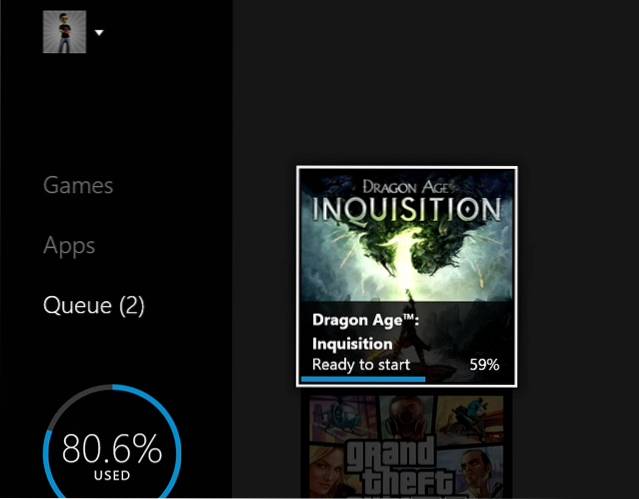
To najważniejsza wskazówka dla graczy, którzy niedawno kupili konsole Xbox One. Za każdym razem, gdy instalujesz grę z dysku fizycznego, instalacja zajmuje zwykle dużo czasu, jednak można to łatwo rozwiązać. Po prostu odłącz konsolę Xbox One od Internetu, a następnie zainstaluj grę. Gra zainstaluje się znacznie szybciej niż wcześniej. Dzieje się tak, ponieważ gdy masz połączenie z Internetem, Xbox One również zaczyna pobierać poprawki z Internetu podczas procesu instalacji, co wydłuża proces instalacji. Odłączenie konsoli od Internetu przyspieszy więc instalację gry.
5. Zarejestruj się w Xbox Rewards za darmowe pieniądze
Możesz zdobyć wspaniałe nagrody za robienie rzeczy, które kochasz na konsoli Xbox One. Zarejestruj się w programie nagród Xbox Live i zacznij zdobywać wspaniałe nagrody za robienie prostych rzeczy, takich jak wypełnianie miesięcznej ankiety, kupowanie gier w sklepie Xbox, wypożyczanie / kupowanie filmów lub muzyki na konsoli Xbox itp. Są określone zadania, które musisz wykonać może zrobić co miesiąc, co przyniesie Ci kredyty na koncie nagród. Następnie możesz wykorzystać te punkty w postaci nagród i przekazać je na swoje konto Xbox Live w domyślnej walucie swojego regionu. Właściciele kont w USA otrzymają wpłatę w USD na swoje konta itp.
6. Udostępniaj gry cyfrowe znajomym

Wielu właścicieli Xbox One jeszcze tego nie wie, ale możesz udostępniać swoje gry cyfrowe każdemu ze swoich znajomych. Możesz to zrobić tylko z jednym znajomym. Oboje możecie udostępniać sobie gry cyfrowe, aby móc grać w gry cyfrowe innych osób bez konieczności ich kupowania.
Musisz podać informacje o swoim koncie Xbox Live swojemu znajomemu i poprosić go o przekazanie Ci informacji o swoim koncie. Zarejestruj się za pomocą konta znajomego i ustaw swoją konsolę Xbox jako „Domowa konsola Xbox" w Ustawienia. Po skonfigurowaniu możesz zalogować się na własne konto, a wszystkie gry cyfrowe Twojego znajomego pojawią się w „Gotowy do instalacji”W Moje gry i aplikacje. Po prostu wybierz dowolny tytuł cyfrowy z listy, a pobieranie rozpocznie się na Xbox One.
7. Użyj aplikacji Smartglass do sterowania Xbox One

Jeśli używanie kontrolera Xbox One do sterowania konsolą jest dla Ciebie zbyt popularne, nie martw się, mamy dla Ciebie rozwiązanie do kontrolowania konsoli Xbox One i masz je w kieszeni. Możesz używać smartfona do sterowania konsolą Xbox One, co zasadniczo oznacza, że możesz zmienić swój smartfon w pilota do konsoli Xbox One za pomocą aplikacji Microsoft Smartglass, która jest dostępna na Androida, Windows Phone i iOS. Wystarczy pobrać aplikację na swój smartfon i możesz zrobić o wiele więcej bezpośrednio ze swojego smartfona.
8. Gry Free to Play (F2P) na Xbox One
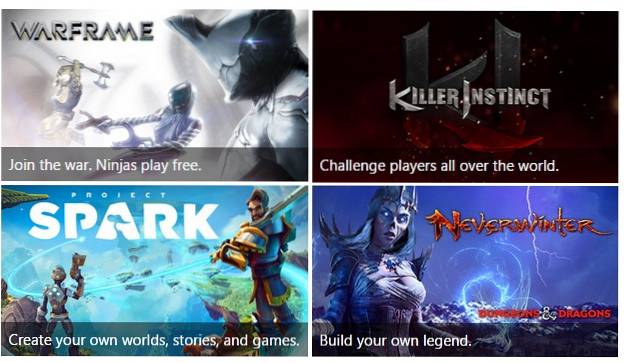
Większość obecnych gier generacji jest dość droga i graczowi trudno jest kupić każdą z nich. Możesz jednak zdobyć darmowe gry na Xbox One, które nie mają żadnej ceny. Darmowe gry obejmują Neverwinter, World of Tanks, Warframe, Project Spark i wiele innych. Powinieneś wiedzieć, że te gry nie mają ceny, ale oferują zakupy w grze, które możesz zrobić, aby maksymalnie wykorzystać swoją grę, ale nadal możesz cieszyć się grą bez płacenia za nią ani grosza. Killer Instinct to ekskluzywna gra na Xbox, która jest również dostępna za darmo. To gra walki, w której jeden wojownik jest darmowy i zmienia się co tydzień. Możesz kupić dodatkowe postacie, jeśli chcesz, ale możesz też grać za darmo tylko z jedną.
9. Miej oko na wykorzystanie przepustowości konsoli Xbox One

Jest to naprawdę ważne dla osób, które mają ograniczony abonament internetowy. Jeśli chcesz dokładnie wiedzieć, ile danych używa Twoja konsola Xbox One, możesz to łatwo zrobić z poziomu konsoli bez konieczności korzystania z oprogramowania lub sprzętu innych firm. Udaj się do Ustawienia> Sieć> Wykorzystanie przepustowości, tutaj możesz zobaczyć, ile przepustowości wykorzystywał twój Xbox One do tej pory. Po prawej stronie otrzymasz miesięczny raport, a pośrodku 12-godzinny raport. Jeśli masz napięty plan danych, to narzędzie będzie naprawdę przydatne.
10. Zaktualizuj oprogramowanie kontrolera Xbox One
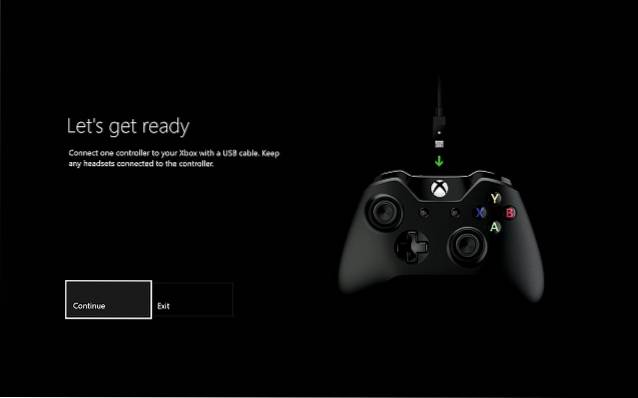
Nie możesz po prostu zaktualizować konsoli Xbox One i skończyć z nią. W rzeczywistości musisz również zaktualizować oprogramowanie kontrolera. Jest to dość proste i nieskomplikowane. Udaj się do Ustawienia> Urządzenia i akcesoria i wybierz najnowszą aktualizację. Musisz także podłączyć do kontrolera wszelkie dodatkowe akcesoria, takie jak zestaw słuchawkowy, itp., Zanim zaktualizujesz go do najnowszego oprogramowania układowego.
11. Zdobądź bezpłatne gry Xbox One z programem Games with Gold
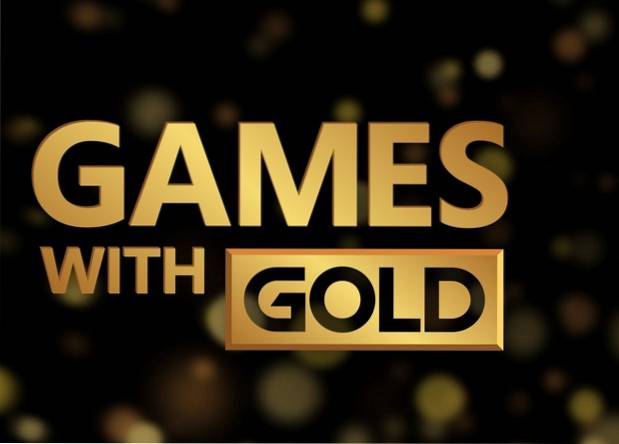
Jeśli szukasz darmowych gier, jesteś we właściwym miejscu, ponieważ co miesiąc otrzymujesz 2 darmowe gry na Xbox One. Jednak aby móc pobrać te darmowe gry, musisz być złotym subskrybentem usługi Xbox Live. Jeśli masz subskrypcję Xbox Live Gold, możesz co miesiąc pobierać 2 darmowe gry na konsolę Xbox One za pośrednictwem programu Games with Gold. Możesz grać w te gry tak długo, jak chcesz, ale nie będzie można w nie grać, jeśli skończy Ci się subskrypcja Gold.
12. Uzyskaj pomoc dotyczącą osiągnięć
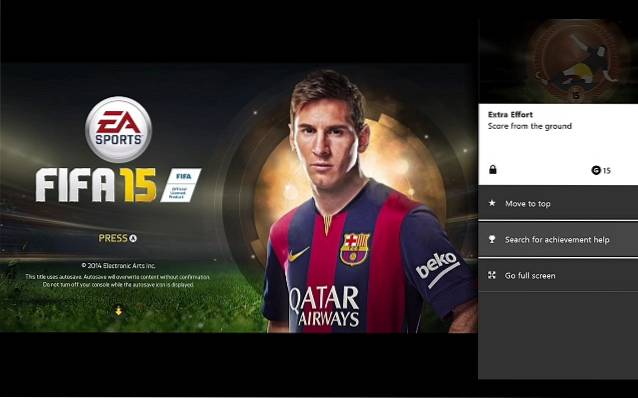
Robi się to dość denerwujące, gdy chcesz odblokować wszystkie osiągnięcia dla określonej gry, ale nie możesz tego zrobić, ponieważ jest jedno osiągnięcie, którego nie masz pojęcia, jak odblokować. Cóż, nie martw się już, ponieważ teraz nie musisz być nieświadomy, możesz uzyskać pomoc bezpośrednio z Xbox One. Kliknij dwukrotnie przycisk Xbox i wybierz Zrób aplikację, teraz otwórz plik Aplikacja Osiągnięcia, wybierz osiągnięcie, które sprawia Ci kłopoty i wybierz „Wyszukaj pomoc w osiągnięciach”, Spowoduje to uruchomienie przeglądarki Internet Explorer i wyszukanie osiągnięcia w wyszukiwarce Bing firmy Microsoft. Możesz poszukać wskazówek i trików związanych z osiągnięciem, a następnie wrócić do gry, aby łatwo je odblokować.
13. Wyłącz autoodtwarzanie płyty
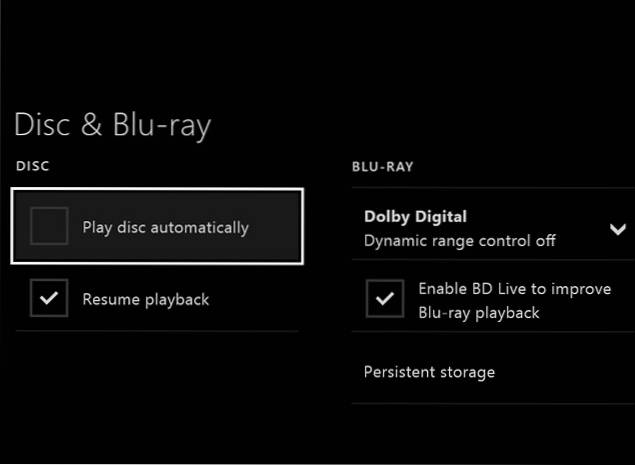
Czy to cię denerwuje, gdy włożysz dysk do konsoli Xbox One, automatycznie rozpocznie odtwarzanie dysku, nawet bez pytania o pozwolenie. Jeśli tak bardzo ci przeszkadza, zamiast rzucać konsolą o ścianę, możesz zastosować prostą sztuczkę wyłączania funkcji autoodtwarzania płyty. Udaj się do Ustawienia> Dysk i Blu-ray, teraz usuń zaznaczenie funkcji „Odtwarzaj dysk automatycznie”, a Twoje dyski nie będą już odtwarzane automatycznie. Za każdym razem będziesz musiał grać w nie ręcznie.
14. Edytuj swoje klipy z gry na Xbox One

Jeśli masz naprawdę niesamowite klipy z gry, którymi chciałbyś się podzielić ze światem lub tylko ze znajomymi, możesz to łatwo zrobić bezpośrednio z konsoli Xbox One. Jeśli jednak chcesz wyciąć niektóre części wideo lub dodać głos, a może po prostu dodać fajne efekty, możesz to również zrobić za pomocą aplikacji Upload Studio na Xbox One. Pobierz aplikację Upload Studio ze sklepu Xbox i edytuj w niej wszystkie klipy z gry, zanim udostępnisz je na swoich kontach w mediach społecznościowych.
15. Zmień tapetę tła konsoli Xbox One

Wreszcie, możesz dostosować tło konsoli Xbox One i zmienić je zgodnie ze swoim gustem. Jeśli chcesz dodać niestandardowy obraz do tła konsoli Xbox One, możesz to łatwo zrobić za pomocą dysku USB. Umieść swój niestandardowy obraz na dysku flash (zalecane 1920 x 1080), podłącz USB do konsoli Xbox One przez dowolny port, przejdź do Moje gry i aplikacje i uruchom Aplikacja odtwarzacza multimedialnego. Znajdź podłączone urządzenie USB i przejdź do obrazu, który chcesz ustawić jako tło. Otwórz obrazy, naciśnij przycisk menu i wybierz „ustawić go jako tło" opcja. Masz teraz niestandardowy obraz jako tło konsoli Xbox One.
ZOBACZ TAKŻE: 25 najlepszych gier na konsolę Xbox One
Wszystkie te wskazówki pomogą nowicjuszom na Xbox One. Jeśli masz jakieś dodatkowe wskazówki, aby jak najlepiej wykorzystać swoją konsolę Xbox One, nie zapomnij udostępnić ich poniżej w sekcji komentarzy lub możesz po prostu opublikować obraz tła konsoli Xbox One, aby się pochwalić, mam niestandardowe tło Supermana na mój.
 Gadgetshowto
Gadgetshowto


